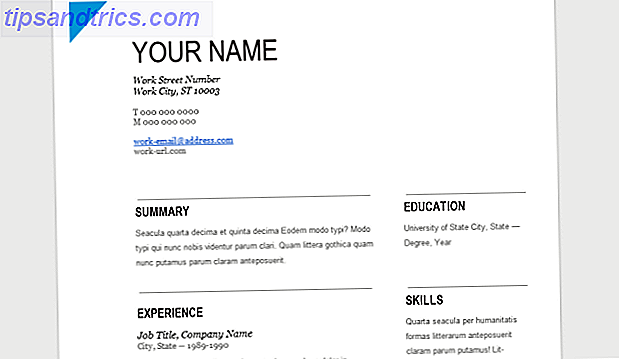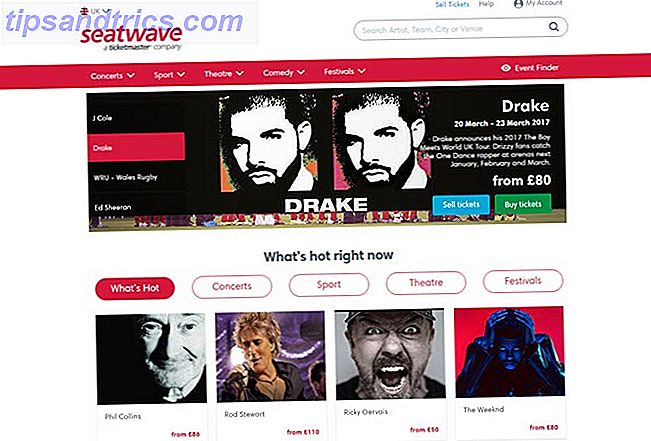De Linux-wereld bestaat bovenal uit heel veel keuzes. U kunt software naar wens mixen en matchen, van zaken als bestandsbeheerders Welke Linux-bestandsbrowser is productiever: Nautilus of Dolphin? Welke Linux-bestandsbrowser is productiever: Nautilus of Dolphin? Wsers van concurrerende desktopomgevingen zullen merken dat ze verschillende bestandsbeheerders gebruiken - een belangrijk onderdeel van desktopproductiviteit. Verrassend genoeg zijn er een heleboel dingen die goed of fout kunnen gaan met een ... Lees Meer van uw volledige besturingssysteem De beste Linux-besturingssystemen De beste Linux-besturingssystemen Er zijn Linux-distros beschikbaar voor elk doel, wat het kiezen van een moeilijk maakt . Hier is een lijst met de allerbeste Linux-besturingssystemen om te helpen. Lees verder . Hetzelfde geldt voor uw desktopomgeving Het is uw keuze: de top 10 Linux-desktopomgevingen Het is uw keuze: de top 10 Linux-bureaubladomgevingen Van Gnome tot KDE, van MATE tot Unity, er is veel keuze. Waar zou je moeten beginnen? Overweldigd? Begin hier. Read More, de bundel software waarop u uw programma's uitvoert.
Dit is vooral het geval met KDE's Plasma-desktop KDE Explained: een blik op de meest configureerbare desktopinterface van Linux KDE uitgelegd: een blik op de meest configureerbare desktopinterface van Linux Hoe ziet Linux eruit? Soms is Unity; andere keren, GNOME. Vaak draait Linux echter op KDE. Als u de K Desktop Environment op uw Linux-pc niet gebruikt, is dit het moment om te veranderen! Lees verder . Het is gebouwd met veel opties voor gebruikers om mee te spelen en is extreem flexibel. Je kunt het zelfs laten lijken op Windows of macOS. Maak Linux eruit als macOS Met deze eenvoudige verbeteringen Maak Linux eruit als macOS Met deze eenvoudige aanpassingen Als je Linux leuk vindt maar het meer op MacOS lijkt, heb je geluk! Laat ons u door de stappen leiden om uw Linux-bureaublad te laten lijken en op Apple's macOS te lijken. Meer lezen of iets daartussenin. De applets en widgets die voor deze desktop zijn gebouwd, breiden het verder uit.
Plasma-add-ons krijgen
De openDesktop.org-website dient als host voor veel van de KDE-uitbreidingen, samen met andere inhoud voor verschillende bureaubladomgevingen. Plasma heeft een ingebouwde manier om ze te downloaden, zodat je je geen zorgen hoeft te maken over de fijnere details. Het zal ook automatisch extraheren ISO-bestanden extraheren met Linux ISO-bestanden extraheren met Linux Lees meer en installeer deze downloads voor gebruiksgemak.
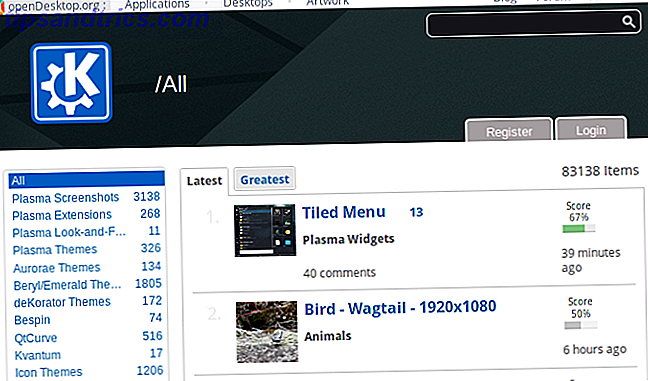
Het is in het begin echter een beetje moeilijk, omdat het nogal verborgen is. Klik eerst met de rechtermuisknop op een bestaand paneel en selecteer de optie Widget ontgrendelen .

Dit zou een instellingenmenu op het paneel moeten onthullen. Klik erop en vervolgens op de knop Widgets toevoegen die verschijnt. Je wordt begroet met een menu aan de zijkant, vol met je huidige Plasma-extensies. Klik onderaan op Nieuwe widgets ophalen> Nieuwe plasmawidgets downloaden .

Je wordt begroet met een venster waarin je extensies kunt zoeken en installeren. Als je wilt, kun je ook naar screenshots en beschrijvingen van hen kijken door op de knop Details van elke add-on te klikken.

Nadat u uw nieuwe applet heeft gedownload, gaat u naar het menu Widgets toevoegen en sleept u deze overal op uw bureaublad. Sommige kunnen zelfs in uw systeemvak worden gebruikt. Het enige wat u hoeft te doen is de instellingen met een rechterklik en schakel deze in het gedeelte Extra Items in.

1. Redshift-besturing
Traditioneel gebruiken Linux-gebruikers die hun ogen 's nachts willen beschermen Redshift Roodverschuiving Houdt je ogen scherp & helpt je slapen [Linux] Roodverschuiving houdt je ogen scherp & helpt je slapen [Linux] Lees Meer (het alternatief is F.lux Can F. lux en nachtshift verbeteren echt je slaapgewoonten Kan F.lux en Night Shift echt je slaapgewoonten verbeteren? Overmatig gebruik van computers, tablets en smartphones kan leiden tot een verslechterde slaapkwaliteit - maar doe apps als F.lux en Night Shift echt die effecten tegenwerken? De wetenschap is hier vrij duidelijk over. Lees meer). Voor degenen die niet precies weten wat het doet, wordt het beeldscherm van uw computer 's nachts rood weergegeven. Dit is bedoeld om u te helpen een betere nachtrust te krijgen, zelfs als u uw apparaat voor het slapengaan gebruikt.
Redshift Control biedt de Plasma-desktop een geïntegreerde manier om de app te besturen. Het geeft je ook manieren om te veranderen hoe Redshift zich gedraagt zonder zijn configuratiebestand handmatig te bewerken. Wat zijn Config-bestanden en hoe kunt u ze bewerken? Wat zijn Config-bestanden en hoe kunt u ze bewerken? De overgrote meerderheid van softwaretoepassingen wordt geconfigureerd via een menu-interface, maar sommige vereisen dat u een stap verder doet en een tekstbestand daadwerkelijk bewerkt. Maar hoe werken deze "configuratiebestanden"? Lees verder

U kunt bijvoorbeeld kiezen hoe rood u wilt dat uw scherm 's nachts is. Daarnaast kunt u vloeiende overgangen van de kleurverschuiving uitschakelen of inschakelen. Wanneer u 's nachts nadert, verandert uw scherm geleidelijk totdat het uw opgegeven roodheid heeft bereikt.
Het is een handig alternatief voor diegenen die meer willen dan alleen een systeemvakpictogram. Of zelfs een eenvoudige manier om 4 eenvoudige tools te tweaken voor het tweaken van Ubuntu's Look and Feel 4 eenvoudige tools voor het tweaken van Ubuntu's Look and Feel Hou je van Ubuntu, maar zou je willen dat het zich anders gedroeg? Maak je geen zorgen, er zijn verschillende manieren om Ubuntu naar wens aan te passen. Het is een belangrijke kritiek sinds de lancering van Unity, dat Ubuntu ... Lees meer Redshift.
2. Actieve venstercontrole
Als u Plasma gebruikt op een kleiner scherm Werkt u op een klein scherm? Gebruik deze 6 tips om uw productiviteit te verbeteren, terwijl u op een klein scherm werkt? Gebruik deze 6 tips om uw productiviteit te verbeteren Laptops zijn ideaal om dingen onderweg gedaan te krijgen, maar de kleine schermen kunnen beperkt zijn. U kunt meer gedaan krijgen met een paar snelkoppelingen, enkele nuttige apps en een goede organisatie. Meer lezen, dan is de kans groot dat u zoveel mogelijk ruimte wilt beperken die door vensters wordt gebruikt. De Active Window Control-applet is in dat opzicht een grote hulp. Hiermee kun je onder andere de titelbalk van je venster in je normale paneel plaatsen.

Het kan bijvoorbeeld ook de menubalk van macOS nabootsen door een toepassingsmenu naast de titel weer te geven. Het heeft de toegevoegde bonus om nog meer ruimte uit te comprimeren, waardoor er meer ruimte overblijft voor het eigenlijke programma.
Een nadeel hiervan is dat het alleen werkt voor toepassingen die dit ondersteunen. Software geschreven in GTK + Hoe GNOME-toepassingen te maken Lijken op KDE-toepassingen met Oxygen-GTK [Linux] Hoe GNOME-applicaties eruit te laten Zien als KDE-toepassingen met Oxygen-GTK [Linux] Bent u iemand die KDE zou willen gebruiken maar toch de GNOME-apps? De integratie van die GNOME-apps (die afhankelijk zijn van een thema-engine bekend als GTK) met KDE's uiterlijk (waar KDE gebruik van maakt ... Read More zullen hun menu's niet laten verschijnen met behulp van Active Window Control, bijvoorbeeld (de titelbalk zal nog steeds werken prima). Dit kan in de toekomst echter veranderen.
Er zijn ook veel, vele manieren waarop het kan worden geconfigureerd. Uit het gedrag en uiterlijk van de bedieningselementen wordt alles duidelijk gemaakt voor de gebruiker als hij dat wenst.

Het kan gemakkelijk zijn om er een beetje in te verliezen, maar met een beetje moeite heb je een menu dat precies werkt zoals jij het wilt.
3. Win7-volumemixer
Er is niets mis met Plasma's standaardvolume-applet. Het werkt zelfs heel goed. Als je het echter niet leuk vindt, is deze applet misschien iets voor jou. Win7 Volume Mixer, zoals de naam al doet vermoeden, is een spin Open Source Software en Forking: The Good, The Great and The Ugly Open Source Software en Forking: The Good, The Great and The Ugly Soms heeft de eindgebruiker grote voordelen van vorken . Soms wordt de vork gedaan onder een waas van woede, haat en vijandigheid. Laten we enkele voorbeelden bekijken. Lees meer over de standaard applet, die op dezelfde manier is gestileerd als de mixer van Windows.

Een van de leuke dingen is dat het alle geluidsinformatie op één scherm toont. Vergelijk dit met de native geluid-applet, waarvoor u op een ander tabblad moet klikken om de toepassingsvolumes aan te passen. Het maakt toegang tot alles dat veel handiger is.
Het biedt ook een handige functie die de noodzaak van de eigen mediasturing van Plasma overbodig maakt. Maak je Linux-muziekervaring naadloos met deze tools Maak je Linux-muziekervaring naadloos met deze tools Wil je video- en muziekweergave op afstand beheren in Linux via de speciale mediatoetsen op je toetsenbord? Hoe dit werkt, is afhankelijk van uw bureaublad, maar er zijn voldoende opties beschikbaar. Lees verder . Vanuit de applet kunt u het afspelen van media aanpassen, afspelen en pauzeren. In zekere zin is het zelfs beter dan zowel native volume en media-applets gecombineerd. Alles is toegankelijk met een enkele klik.
4. Betegeld menu
De Plasma-desktop heeft al drie verschillende startmenu's. Een daarvan is een compact menu in de stijl van meer klassieke Linux-desktops. Een ander is een beetje zoals GNOME's menu Systeemitemitems bewerken met Alacarte [Linux] Systeemonderdelen bewerken met Alacarte [Linux] Als je erover nadenkt, zijn onze Linux-desktopomgevingen behoorlijk slim. Terwijl Windows net een nieuwe map maakt voor een nieuw geïnstalleerd programma in het Start-menu, organiseert de Linux-desktopomgeving automatisch alle ... Lees meer over het hele scherm. En de laatste straddles een lijn tussen hen. De Tillet Menu-applet is uniek omdat het Windows 10's Start Menu probeert te emuleren. Een gids voor Windows 10 Start Menu Een gids voor Windows 10 Start Menu Windows 10 lost het dilemma van het Startmenu op! Door grip te krijgen op het nieuwe Start-menu wordt je Windows 10-ervaring nog leuker. Met deze handige gids bent u snel een expert. Lees verder .

In zekere zin vult het een niche tussen de andere drie menu's, omdat het, net als de anderen, de dingen een beetje anders doet. Favoriete programma's worden aan het recht als tegels voor starters vastgezet. Uw mappen voor documenten, muziek, enzovoort zijn ook gemakkelijk bereikbaar via sneltoetsen.
Het menu biedt ook twee verschillende weergavemodi. Je kunt programma's alfabetisch sorteren (a la Windows) of in je normale Linux-categorieën. Het is eigenlijk het beste van beide werelden.
5. Latte Dock
Er zijn een aantal macOS-achtige docks 5 Power Docks voor je Linux-machine 5 Power Docks voor je Linux-machine Misschien ben je van macOS overgeschakeld naar Linux; of misschien hou je gewoon van het idee van een dok. Wat het ook is, deze vijf desktopdocks voor Linux zullen u helpen om uw productiviteit te verbeteren. Lees meer daar voor Linux. Latte Dock is speciaal omdat het op maat is gemaakt voor de Plasma-desktop. Het kan echter niet worden geïnstalleerd zoals de andere applets hierboven, omdat het een volledig programma is dat op zichzelf staat. In plaats daarvan gebruikt u installatiepakketten van hun ontwikkelingswebsite en opent u het als een gewoon programma in plaats van als een plasma-uitbreiding.

Omdat het is ontworpen voor Plasma, is het ook veel beter geïntegreerd. Latte Dock werkt bijvoorbeeld erg op uw normale systeempanelen. U kunt dus alle applets die u leuk vindt erin slepen, zoals uw prullenbak, startmenu of zelfs volumemixers. Het is niet alleen een programmadock!
De hogere mate van integratie betekent ook meer subtiele verbeteringen, zoals extra opdrachten voor uw apps. U kunt bijvoorbeeld een nieuw terminal-tabblad openen vanuit het snelmenu en uw mediaspeler manipuleren.

Zoals de meeste KDE-toepassingen, biedt het ook tal van functies om aan te passen aan je eigen voorkeuren. Tweak Je eigen aangepaste Linux-distro met deze vier tools Tweak Your Own Custom Linux Distro met deze vier tools Linux biedt een schat aan opties voor iedereen die zijn werking wil aanpassen systeem. Je kunt ook je eigen distro maken, deze op schijf branden en installeren. Met deze vier gereedschappen kunt u aan de slag. Lees verder . Wilt u een dock met een transparante achtergrond die zich verbergt als er een venster overheen staat? Latte Dock kan dat doen.
Rekbaar plasma
Er zijn tal van andere uitbreidingen op de KDE-desktop - dit is nog maar het begin. Gecombineerd met hoe flexibel Plasma uit de doos is, blijft er een van de meest veelzijdige desktopomgevingen in de Linux-wereld over. Distro Indecision: A Cheat's Guide to Choosing a Linux Distribution Distro Indecision: A Cheat's Guide to Choosing a Linux Distribution This gids gaat over het kiezen van de juiste distributie, en hoe je ze kunt testen voordat je het daadwerkelijk gebruikt, misschien wel een van de moeilijkste stappen om in Linux te geraken. Lees verder .
Hoe ontwerp je je bureaublad?